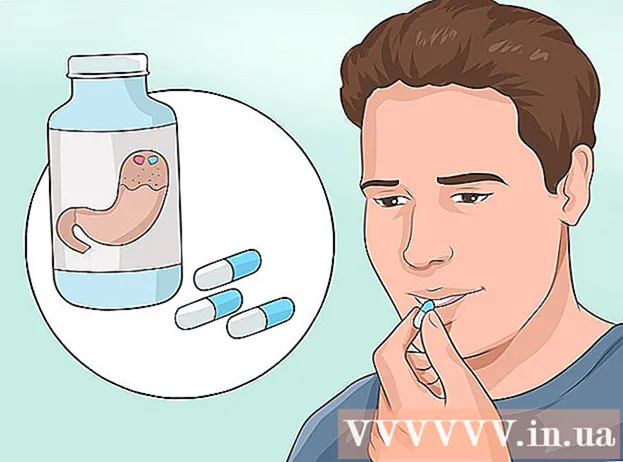Müəllif:
Laura McKinney
Yaradılış Tarixi:
7 Aprel 2021
YeniləMə Tarixi:
1 İyul 2024

MəZmun
Siri, ilk olaraq iPhone 4S və sonrakı modellərdə təqdim olunan səsli idarəetmə xüsusiyyəti olaraq da bilinən Apple'ın virtual köməkçi proqramıdır. Siri-ni köhnə iPhone modellərinə yükləmək istəyirsinizsə, telefonunuzu jailbreak etməlisiniz və ara proqramı quraşdırmaq üçün Cydia-dan istifadə etməlisiniz. Alternativ olaraq, Siri ilə eyni xüsusiyyətləri olan qanuni bir tətbiq qurursunuz. Yuxarıdakı iki yolu öyrənmək üçün aşağıdakı məqaləni oxuyun.
Addımlar
3-cü hissə 1: Telefonun Siri Təcrübəsini Açma
Alternativ səsli idarəetmə tətbiqi əldə edin. IPhone 4 Siri-ni dəstəkləmədiyi üçün onu qurmağın yeganə yolu cihazı jailbreak etməkdir. Ancaq səs nəzarətini yaşamağın tək yolu bu deyil, çünki Siri-dən daha bənzər və hətta daha yaxşı tətbiqlər var.
- Dragon Go! Şirkət tərəfindən hazırlanan ən populyar səsli nəzarət tətbiqetmələrindən biridir. Yelp, Spotify, Google və daha çox daxil olmaqla bir çox digər tətbiqetmə ilə işləyir.
- Dragon Diction, Dragon Go'da bir əlavə tətbiqetmədir! öz səsinizlə sınağa imkan verir.

İPhone 4-də quraşdırılmış səsli idarəetmə funksiyasından istifadə edin. Siri tətbiqiniz olmaya bilər, amma bəlkə də səsli əmrlər verə bilərsiniz? Səs Nəzarəti funksiyasına daxil olmaq üçün funksiya görünənə qədər Ev düyməsini basıb saxlayın. Səs Nəzarətini açarkən telefon titrəyir və siqnal verir.- "Zəng et" deyərək bir telefon zəngi edin Ad"və ya" Zəng et Telefon nömrəsi #’.
- FaceTime "FaceTime." Deyərək zəng edin Ad’.
- "Açıq" deyərək bir mahnı çalın mahnının adı, müğənninin adı, albom"." Dahi "deyirsinizsə, iTunes avtomatik olaraq hazırda açıq olan mahnı ilə demək olar ki, eyni bir mahnı seçəcəkdir.

Google Axtarışdan istifadə edin. Google Axtarış tətbiqi nitq tanıma proqramını ehtiva edir. Yalnız Google Axtarışın interfeysi olsa da, vebdə tez bir zamanda axtarış edə və daxil ola bilər, Google Təqvimə görüşlər əlavə edə və ya qeydlər qura bilərsiniz. reklam
3-ün 2-ci hissəsi: iPhone 4-ün kilidini açın
iOS 7

İOS versiyasını yoxlayın. Versiya 7.0.6 istifadə etmədiyiniz müddətdə iOS 7 iPhone 4-ü jailbreak edə bilərsiniz. iOS 7.1-dən etibarən jailbreak aradan qaldırıldığından, çatlaya biləcəyinə dair bir işarə yoxdur. 7.1 və ya daha sonrakı bir versiyaya keçmisinizsə, telefonunuzun kilidini açmaq mümkün olmadığı üçün Siri xüsusiyyətini yaşamaq üçün bu məqalənin ilk yolunu istifadə etməlisiniz.- Parametrləri açaraq, Ümumi, sonra Haqqında seçərək versiyanı yoxlaya bilərsiniz.
İTunes'u yenilədiyinizə əmin olun. Telefonunuzu jailbreak etmək üçün iTunes-un ən son versiyasına ehtiyacınız var. Daha çox məlumat üçün iTunes yeniləmə təlimlərinə baxın.
Evasi0n 7 yükləyin. Bu bir telefon kilidini açma proqramıdır. Evasi0n 7 pulsuz bir proqramdır və yalnız evad3rs veb saytından yüklənə bilər. Bu proqramı yükləmək üçün ödəniş tələb edən saytların hamısı fırıldaqçılardır.
Yedək iPhone. Jailbreak ilə başlamazdan əvvəl, həmişə telefonunuzdakı məlumatların ehtiyat nüsxəsini yaratdığınızdan əmin olun ki, bir şey səhv olarsa, daha sonra asanlıqla bərpa oluna bilər. Çatlama rəsmi olaraq dəstəklənən bir hərəkət olmadığından, bir səhv meydana çıxma ehtimalı böyükdür. Daha çox məlumat üçün iPhone-da məlumatların ehtiyat nüsxəsi ilə bağlı məqalələrə baxın.
Jailbreak proqramını başladın. Endirilən faylı tapın, açın, sonra qırılma prosesinə başlayın. Windows istifadəçiləri proqramın işarəsinə sağ vurub "İdarəçi olaraq Çalıştır" (İdarəçi olaraq açılır) seçimini edə bilərlər.
Ekran kilidi funksiyasını deaktiv edir. Bir ekran kilidi parolu təyin etsəniz, jailbreak əməliyyatı zamanı müvəqqəti olaraq silməlisiniz. Əks təqdirdə çat çatmaz.
- Parolları Parametrlər bölməsinə gedərək, Ümumi seçimini və sonra Parol Kilidi seçimini söndürə bilərsiniz. Sonra OFF rejiminə keçin.
İPhone 4-ü kompüterə qoşun. Evasi0n 7 proqramı telefonu birləşdirən anda aşkar edə və istifadə olunan iOS versiyasını göstərə bilər. Prosesi başlamaq üçün Jailbreak düyməsini vurun.
Birinci mərhələnin tamamlanmasını gözləyin. Jailbreak prosesini evasi0n proqram pəncərəsində müşahidə edə bilərsiniz. Çox vaxt ala bilər, buna görə səbrlə gözləyin, bu müddət ərzində iTunes və ya Xcode açmayın.
Telefonun kilidini açın. Birinci mərhələ bitdikdən sonra telefon yenidən başlayacaq və evasi0n proqramı davam etmək üçün telefonun kilidini açması lazım olduğunu bildirir. Bu addımda evasi0n-i söndürməyin və ya çatlamaz.
Evasi0n tətbiqini seçin 7. Telefonunuzun kilidini açdıqdan sonra Əsas ekranda evasi0n 7 adlı yeni bir tətbiqin göründüyünü görəcəksiniz. Jailbreak prosesinin növbəti mərhələsini başlamaq üçün tətbiqi başladın. Ekran ağaracaq və telefon yenidən yenidən başlayacaq. Bütün jailbreak prosesini telefonunuzda görə bilərsiniz, amma yenə də proqramı kompüterinizdə işləməlisiniz.
Cydia'yı açın. Kiliddən çıxartma tamamlandıqdan sonra telefon yenidən yenidən başlayır və Cydia tətbiqi Əsas ekranda görünəcəkdir. Cydia'yı açmaq üçün vurun, aşağı sürüşdürün və Siri'nin necə qurulacağına dair bu məqalənin növbəti hissəsini oxuyun. reklam
iOS 6
İOS versiyasını yoxlayın. İOS 6 istifadə edirsinizsə, istifadə olunan vasitələr də OS versiyasına görə dəyişir.Əgər iOS 6.1.3, 6.1.4 və ya 6.1.5 varsa, evad3rs veb saytından yükləyə biləcəyiniz p0sixspwn lazımdır. Daha köhnə bir versiyadan istifadə edirsinizsə, evasi0n alətinin köhnə bir versiyasını yükləməlisiniz. Bu məqalə, əksər iOS 6 versiyalarında istifadə olunduğu üçün p0sixspwn ilə jailbreak üçün sizə rəhbərlik edəcəkdir. Köhnə versiyalar üçün İnternetdəki məqalələrə necə baxacağınıza baxa bilərsiniz.
- Parametrlərə gedib Ümumi, sonra Haqqında seçimini edərək iOS versiyasını yoxlaya bilərsiniz.
İTunes-u yeniləməyi unutmayın. Telefonunuzu jailbreak etmək üçün iTunes-un ən son versiyasını quraşdırmalısınız. Daha ətraflı məlumat üçün onlayn təlimlərə baxın.
P0sixpwn yükləyin. Bu bir telefon kilidini açma proqramıdır. p0sixspwn tamamilə pulsuzdur, evad3rs veb saytından yükləməlisiniz. Ödəniş istəyən hər hansı bir sayt saxtakarlıqdır.
Yedək iPhone. Jailbreak ilə başlamazdan əvvəl, həmişə telefonunuzdakı məlumatların ehtiyat nüsxəsini yaratdığınızdan əmin olun ki, bir şey səhv olarsa, daha sonra asanlıqla bərpa oluna bilər. Çatlama rəsmi olaraq dəstəklənən bir hərəkət olmadığından, bir səhv meydana çıxma ehtimalı böyükdür. Daha çox məlumat üçün iPhone-da məlumatların ehtiyat nüsxəsi ilə bağlı məqalələrə baxın.
Ekran kilidi funksiyasını deaktiv edir. Bir ekran kilidi parolu təyin etsəniz, jailbreak əməliyyatı zamanı müvəqqəti olaraq silməlisiniz. Əks təqdirdə çat çatmaz.
- Parolları Parametrlər bölməsinə gedərək, Ümumi seçimini və sonra Parol Kilidi seçimini söndürə bilərsiniz. Sonra OFF rejiminə keçin.
İPhone 4-ü kompüterə qoşun. Evasi0n 7 proqramı telefonu birləşdirən anda aşkar edə və istifadə olunan iOS versiyasını göstərə bilər. Prosesi başlamaq üçün Jailbreak düyməsini vurun.
Birinci mərhələnin tamamlanmasını gözləyin. Jailbreak prosesini evasi0n proqram pəncərəsində müşahidə edə bilərsiniz. Çox vaxt ala bilər, buna görə səbrlə gözləyin, bu müddət ərzində iTunes və ya Xcode açmayın.
- Jailbreak prosesinin vəziyyətini görmək üçün p0sixpwn proqram pəncərəsini müşahidə edə bilərsiniz.
- Jailbreak əməliyyatı zamanı iPhone'unuzu kompüterdən ayırmayın. Telefon özünü bir neçə dəfə yenidən yükləyəcək, bu tamamilə normaldır.
Cydia-nı işə salın. Birinci mərhələni bitirdikdən sonra Ana ekranda Cydia-nı görəcəksiniz. IPhone'yu kompüterə bağlı saxlamalı və p0sixpwn proqramını kompüterdə işləməlisiniz. Proqramı açmaq və jailbreak-i tamamlamaq üçün Cydia simgesinə vurun.
- Cydia'yı ilk dəfə başlatdığınızda, "Dosyalar Hazırlayırıq" mesajı alacaqsınız. Bu proses xüsusilə iPhone 4 kimi köhnə cihazlarda xeyli vaxt ala bilər, buna görə səbrlə gözləyin.
- "Fayl Sisteminin Hazırlanması" prosesi başa çatdıqda, telefonunuz yenidən başlayacaq. Cydia-nı işə sala və Siri alətinin necə qurulacağına dair bu məqalənin növbəti hissəsini oxuya bilərsiniz.
3-dən 3-cü hissə: Siri Xidmətlərinin qurulması
Siri yükləmək üçün bir depo əlavə edin. Proqramı Cydia vasitəsilə yükləmək üçün istədiyiniz faylı ehtiva edən anbar əlavə etməlisiniz. Bu anbarı xüsusi bir ehtiyac üçün bir kanal kimi düşünün. Siri alətini quraşdırmaq üçün müəyyən bir depo əlavə etməlisiniz:
- Cydia-nı açın, sonra İdarə et → Mənbələr → Düzəliş et → Əlavə et seçin.
- Aşağıdakı ünvanı daxil edin: http://repo.siriport.ru
- Siyahıya bir qab kimi əlavə etmək üçün "Mənbə əlavə et" seçin.
Anbarı açın. Anbarı əlavə etdikdən sonra Mənbələr siyahısından depo seçə bilərsiniz. Anbar mövcud faylların siyahısını göstərir. Serverlər Rusiyada yerləşdiyindən yükləmə bir müddət çəkə bilər. Cihazınızla uyğun bir paket seçin:
- iOS 7 - iOS 7 üçün SiriPort (Original)
- iOS 6 - iOS 6.1.x üçün SiriPort (Original) (Mövcud versiyaya uyğun element seçin. 6.1.4 və ya 6.1.5-dirsə, 6.1.3 versiyası üçün element seçin)
Parametrləri açın. Paketi qurduqdan sonra Ana ekrana qayıdın və Quraşdır bölməsini açın. "SiriPort.ru (Original)" seçimini görənə qədər aşağıya fırladın. Toxun.
Sertifikat quraşdırılması. Ayarlar bölümündə SiriPort'u açdığınızda menyunun yuxarı hissəsində "Sertifikat quraşdır" seçimi görürsünüz. Bu seçimi vurun və Safari-də bir veb sayta yönləndirilib sertifikat quraşdırılmasını istəyəcəksiniz. Bu, Siri serverinə qoşulmaq və səsli əmrlər vermək üçün lazımdır. Veb saytında "Sertifikat quraşdır" ı seçin və "Profil quraşdır" pəncərəsi görünəcək.
Profil parametrləri. SiriPort.ru adını "Etibar deyil" mesajı ilə birlikdə görməlisiniz. "Quraşdır" ı seçin, sonra təsdiqləmək üçün "Quraşdır" ı seçin. "Etibar etmirəm" mesajı "Etibarlı" olaraq dəyişdirilir və yoxlanılır. Siri quraşdırılması tamamlandı.
Siri aktivləşdirin. Siri istifadə etməzdən əvvəl onu aktivləşdirməlisiniz. Bunu etmək üçün Siri interfeysi görünənə qədər Ev düyməsini basıb saxlayın. "Salam" kimi bir neçə sadə əmri sınayın. Siri'nin cavab verməsini gözləyin. Bu əməliyyatlar çətin olur, çünki tez-tez serverə bağlanarkən səhvlər olur. Aktivləşdirmək üçün bir neçə dəfə cəhd etməyiniz lazım ola bilər.
- Cihazı yenidən işə salmaq, Siri ilə əlaqəni asanlaşdıra bilər.
- Siri cavabını aldıqdan sonra bir əlaqə qurulur və istədiyiniz zaman Siri istifadə edə bilərsiniz. Anlayın ki, Siri qanuni proqramlara daha yavaş cavab verir, çünki əslində səs əmrləri işlənib yenidən sizə göndərilmək üçün xarici bir serverə göndərilir.